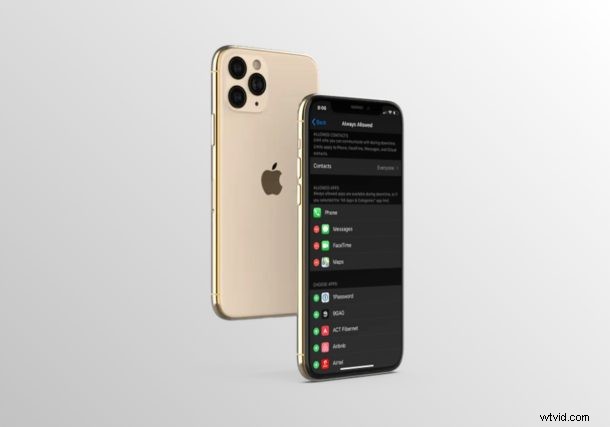
Vuoi consentire o bloccare l'utilizzo di determinate app in orari specifici per l'iPhone o l'iPad di un bambino? Grazie a Screen Time, questa è una procedura abbastanza semplice e diretta.
Screen Time consente agli utenti iOS e iPadOS di tenere sotto controllo l'utilizzo del proprio dispositivo e offre molti strumenti di controllo parentale per limitare le funzionalità a cui i bambini e altri membri della famiglia possono accedere. Il tempo di inattività è uno degli strumenti utili che Screen Time ha da offrire. Con questa funzione abilitata, i genitori possono avere il pieno controllo sulle app a cui un dispositivo iOS è in grado di accedere durante il tempo dei loro figli lontano dallo schermo.
Sei desideroso di consentire ad alcune app importanti a cui ritieni che tuo figlio abbia bisogno di accedere in ogni momento? Bene, non cercare oltre, perché in questo articolo parleremo esattamente di come impostare le app consentite durante i tempi di inattività utilizzando Screen Time su iPhone e iPad.
Come impostare le app consentite durante i tempi di inattività utilizzando il tempo di utilizzo
Screen Time è una funzionalità che è stata introdotta insieme al rilascio di iOS 12 nel 2018. Quindi, assicurati che il tuo iPhone o iPad esegua iOS 12 o versioni successive prima di procedere con la procedura. Diamo un'occhiata ai passaggi:
- Apri l'app "Impostazioni" dalla schermata iniziale del tuo iPhone o iPad.
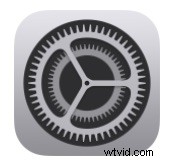
- Nel menu Impostazioni, scorri verso il basso e tocca "Ora schermo", come mostrato nella schermata qui sotto.
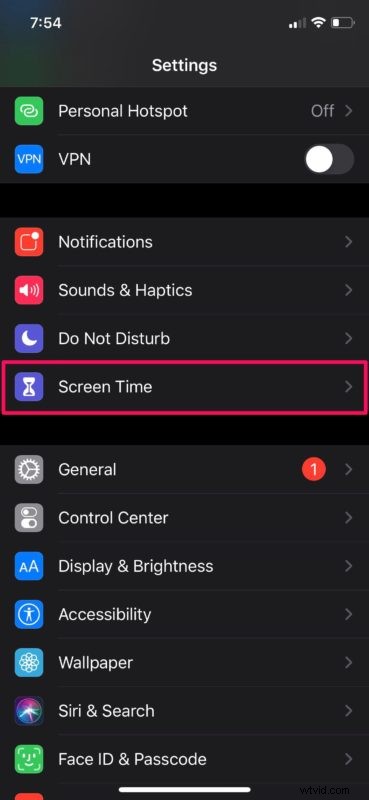
- Qui, tocca "Sempre consentito" che si trova proprio sopra Restrizioni sui contenuti e sulla privacy.
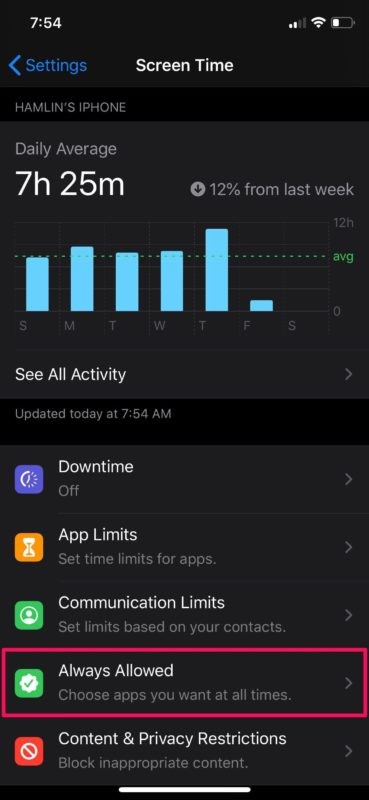
- Ora, per aggiungere un'app all'elenco delle app "Sempre consentite", tocca l'icona "+" situata accanto a ciascuna app. Allo stesso modo, puoi anche rimuovere le app dall'elenco toccando l'icona "-".
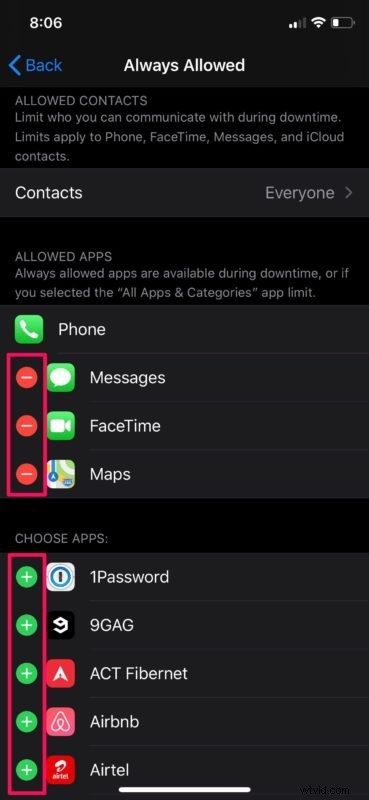
E il gioco è fatto, ora hai impostato le app consentite durante i tempi di inattività con Screen Time sia su iPhone che su iPad.
Come puoi vedere qui, questa è una procedura abbastanza semplice e diretta. Vale la pena notare che non è possibile rimuovere l'app Telefono dall'elenco delle app sempre consentite. Tuttavia, puoi comunque scegliere i contatti con cui il dispositivo iOS può comunicare in qualsiasi momento. Questi contatti potrebbero essere membri della famiglia o altri contatti di emergenza.
Inutile dire che molti genitori e tutori potrebbero trovare questa funzione utile per i bambini, quindi assicurati di avere la pianificazione dei tempi di inattività configurata correttamente su iPhone e iPad per sfruttare questa funzione.
Quando lo configuri sull'iPhone o sull'iPad di tuo figlio con il tempo di utilizzo, assicurati di utilizzare un passcode del tempo di utilizzo e continua ad aggiornarlo regolarmente per evitare l'accesso non autorizzato alle impostazioni del tempo di utilizzo.
Oltre a essere in grado di fornire l'accesso a determinate app durante i tempi di inattività, gli utenti possono impostare limiti di tempo per l'accesso alle app e persino bloccare i contenuti inappropriati utilizzando le restrizioni sui contenuti e sulla privacy durante il tempo di utilizzo.
Sei riuscito a consentire l'accesso ad app importanti in qualsiasi momento sull'iPhone e sull'iPad di tuo figlio? Cosa ne pensi della funzionalità Screen Time di Apple in generale? Facci sapere i tuoi pensieri e opinioni nella sezione commenti in basso.
